1. samm: taaskäivitage oma Ubuntu 20.04 LTS Operating System ja laadige GRUB-i menüü, hoides klaviatuuril Shift-klahvi
Esimene samm on arvuti masina käivitamine ja klaviatuuri shift-nupu vajutamine, kuni ilmub menüü GRUB, nagu on näidatud alloleval pildil:
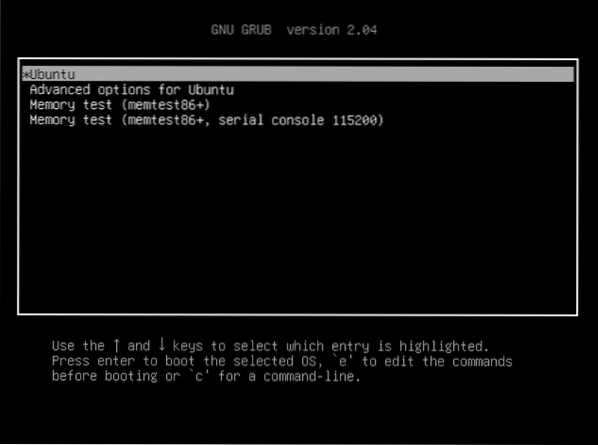
2. samm: käskude muutmiseks vajutage 'e'
Nüüd valige alglaadimise operatsioonisüsteem, mis on meie puhul Ubuntu, ja vajutage mõne käsu muutmiseks klaviatuuril klahvi "e". Nii toimides saame laadida juurkesta käsuviiba. Klaviatuuri 'e' klahvi vajutamine võimaldab teil muuta redigeerimisekraani, nagu on näidatud alloleval pildil:
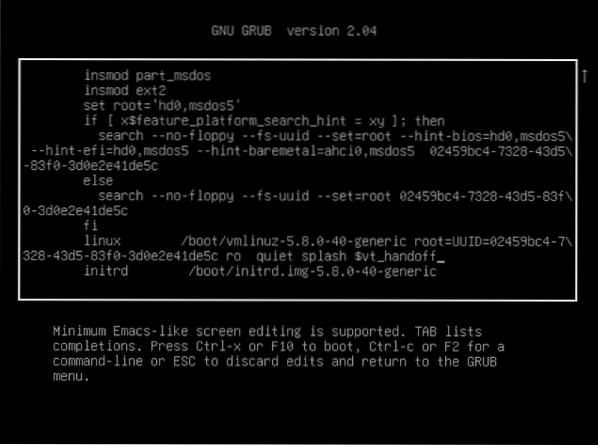
Samm 3: Redigeerige teise viimase rea lauset "ro quiet splash $ vt_handoff" asemel "rw init = / bin / bash"
Pärast käskude redigeerimisrežiimi sisenemist kerige alla kuni viimaseni, leidke rida, mis algab sõnaga "linux", ja muutke selle rea viimane lause, mis loeb "ro quiet splash $ vt_handoff" selle lause jaoks, "rw init = / bin / bash ', nagu on näidatud allolevatel piltidel:
Enne
ro vaikne pritsimine $ vt_handoff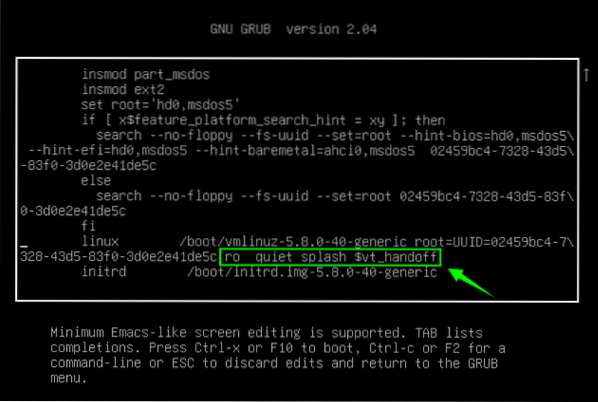
Pärast
rw init = / bin / bash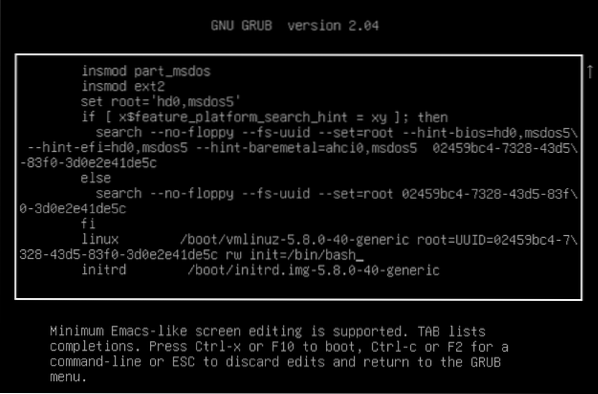
4. samm: muudatuste salvestamiseks ja käivitamiseks vajutage klahvi F10 või Ctrl-x
Kui olete redigeerinud juurkesta käsuviiba laadimise rea, vajutage süsteemi salvestamiseks ja käivitamiseks klahve F10 või CTRL + X. Pärast taaskäivitamist ilmub root käsurea ekraan, nagu on näidatud alloleval pildil:
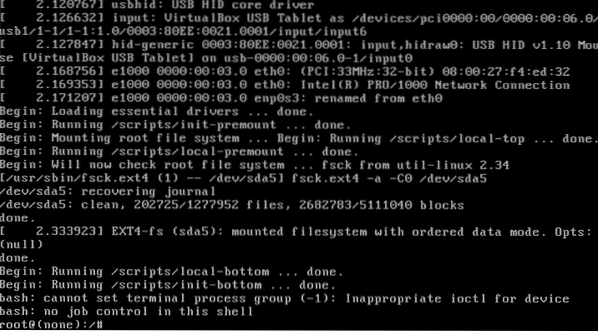
5. samm: tippige käsk 'mount | grep -w / 'lugemis- ja kirjutusõiguste kinnitamiseks
Sisestage juurkesta käsuviiba ekraanile allpool toodud käsk lugemis- ja kirjutamisõiguste kinnitamiseks.
# mount | grep -w /
6. samm: tippige käsk passwd ja sisestage juur parool
Kui lugemis- ja kirjutusõigused on kinnitatud, tippige käsk passwd ja sisestage või määrake juur parool.
# passwd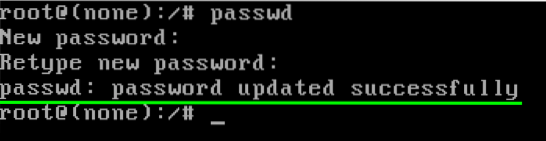
Näete, et parool on edukalt värskendatud.
7. samm: tippige Ubuntu 20 taaskäivitamiseks käsk exec / sbin / init.04 LTS operatsioonisüsteem
Pärast juurparooli edukat värskendamist on viimane samm lihtsalt süsteemi taaskäivitamine, tippides alltoodud käsu:
# exec / sbin / initPärast ülaltoodud käsu käivitamist taaskäivitab arvuti ja laadib Ubuntu 20 tervituskuva.04 LTS süsteem.
Järeldus
Artikkel sisaldab üksikasjalikku ja hõlpsasti mõistetavat juhendit, kuidas Ubuntu 20 unustatud juurparooli lähtestada.04 LTS süsteem.
 Phenquestions
Phenquestions


